Erfahren Sie, wie Sie Ihren neu erstellten Edge-Treiber testen können
Einführung
- Was Sie lernen werden
- Wie man ein Edge-Treiber-Projekt testet
- Was Sie benötigen (Vorraussetzungen)
- Einen betriebsbereiten Edge-Treiber - schauen Sie sich zuerst SDK Develop und SDK Create an, falls Sie das noch nicht getan haben.
Testen Ihres Treibers in Tulip Player
This is available in Player 2.8.0.
Standardmäßig läuft Tulip Player mit eingebauten Treibern, die sofort funktionieren. Sie können Ihren benutzerdefinierten Treiber jedoch auch lokal in Tulip Player ausführen, sogar ohne eine Tulip-Instanz. Dazu können Sie Tulip Player von der Kommandozeile aus mit dem Pfad zum Dist-Verzeichnis Ihres Treibers starten. Laden Sie den Tulip Player hier herunter und installieren Sie ihn.
Unter Windows geschieht dies, indem Sie mit dem Befehl set im Terminal die Umgebungsvariable TULIP_PLAYER_CUSTOM_DRIVERS_PATH setzen und dann die "Tulip Player.exe" aus demselben Terminal starten:
batC:\Benutzer\Bob> set "TULIP_PLAYER_CUSTOM_DRIVERS_PATH=C:\Benutzer\Bob\Dokumente\esp32-diy-sensor\dist "C:\Benutzer\Bob> "C:\Benutzer\Bob\AppData\Local\tulip-player-desktop\Tulip Player.exe"
Sobald der Player gestartet ist, öffnen Sie die Browser-Entwicklertools in der Player-App und wechseln Sie zur Registerkarte Konsole.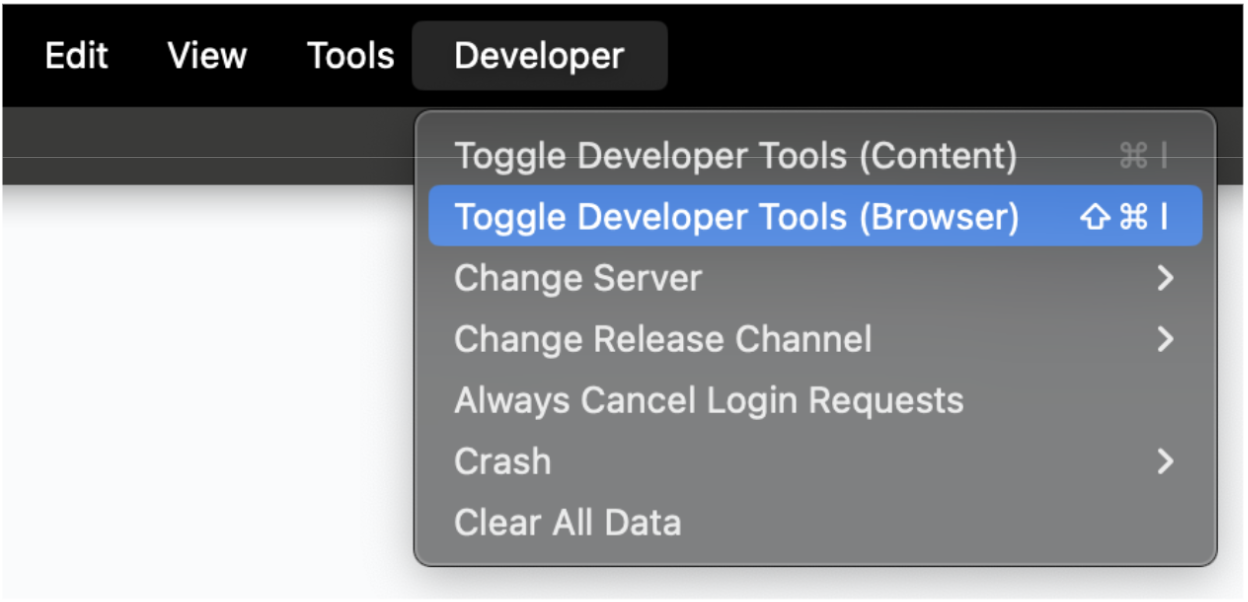
Sie können Ereignisse auslösen (wodurch Befehle an das Gerät gesendet werden). Fügen Sie dann .run() am Ende hinzu, damit das Ereignis eine bestimmte Anzahl von Malen ausgeführt wird.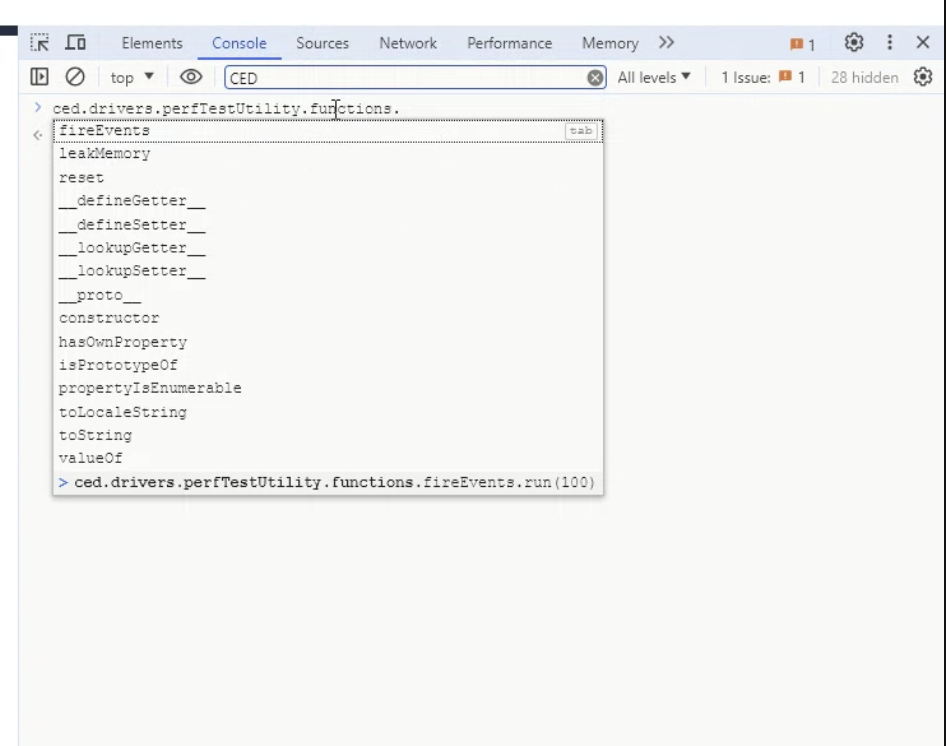
Wenn die Ereignisse erfolgreich sind, werden sie in der Entwicklerkonsole angezeigt.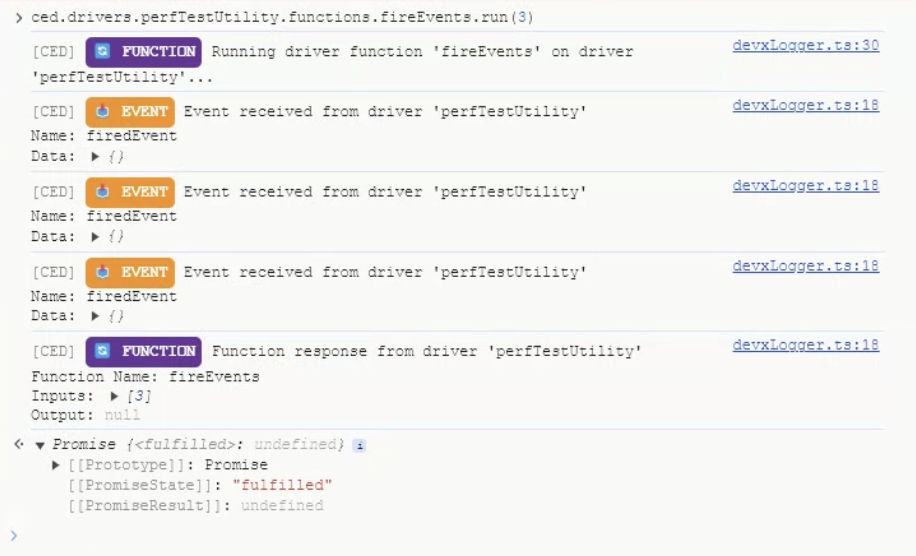
Filtern Sie Meldungen mit "[CED]", um Ihre Treiberprotokolle zu sehen.
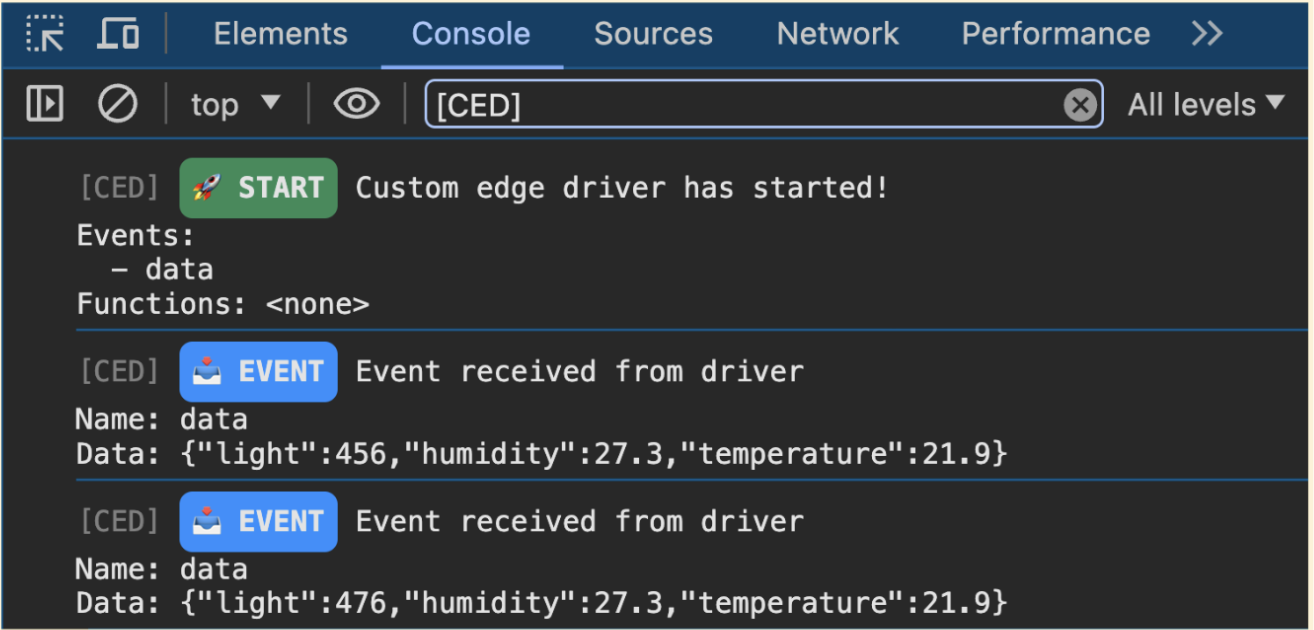
Wenn Sie erfolgreich waren, sollten Sie "Daten"-Ereignisse sehen, die Temperatur- und Feuchtigkeitswerte in Echtzeit protokollieren.
